RAPORTIT. 1. Yleistä. Sisällysluettelo:
|
|
|
- Anna Penttilä
- 9 vuotta sitten
- Katselukertoja:
Transkriptio
1 RAPORTIT Sisällysluettelo: 1. Yleistä 2. Rekisteristä löytyvät raporttipohjat Normaalit Valmiit Kiinteät raportit ja työkalut 3. Uuden raportin luominen 4. Osoitetarrat ja sähköpostin lähettäminen suoraan rekisteristä 1. Yleistä Sporttirekisterissä on erittäin monipuolinen raporttityökalu. Raporttien avulla rekisteristä on mahdollista saada ulos käytännössä kaikki jäsenistä tallennettu tieto omavalintaisilla hakuehdoilla, ja raporttien kautta tehdään myös esim. kilpailuluvat ja jäsenlaskutukset. Jäsensihteerien työtä helpottamaan raportteihin on lisäksi tallennettu valmiita raporttipohjia. Rekisterin peruskäyttöön riittää hyvin valmiiden ja kiinteiden raporttien käyttö. Uuden raportin luomisessa on neljä vaihetta: 1. Hakuehtojen valinta 2. Hakuehtojen tarkistus ja mahdollinen tallennus myöhempää käyttöä varten 3. Hakutulosten alustava listaus ja raportin muodon valinta 4. Lopullisella raportilla näytettävien tietojen valinta. Raporttien käyttö Raportteihin päästäksesi klikkaa rekisterin vasemmasta yläkulmasta raportit. Jos haluat luoda uuden oman raportin, klikkaa Lisää uusi. Jos haluat käyttää valmiita pohjia, valitse pudotusvalikosta raporttityyppi (valmiit tai kiinteä) ja klikkaa valitse. a. Valitse haluamasi raportti ja klikkaa käytä raporttia. b. Jos haluat hieman muuttaa raportin hakuehtoja, klikkaa muokkaa. c. Raporttipohjat päivittyvät automaattisesti. Jos esim. tallennat oman raportin jonka hakuehtoina on 0-15-vuotiaat jäsenet, joka kerta käyttäessäsi raporttia se hakee tiedot kyseisen päivän ikätilanteen mukaan.
2 2. Rekisteristä löytyvät raporttipohjat Normaali Normaaleihin raportteihin tallentuvat omat raporttisi mikäli tallennat hakuehdot (uuden raportin luominen kohta 2). Kun raporttia käyttää, se pitää aina luoda loppuun uuden raportin teon kolmannesta kohdasta alkaen. Valmiit Valmiissa raporteissa ovat raportit, jotka on tallennettu valmiina. Sinne tallentuvat myös omat raporttisi jotka tallennat uuden raportin luomisen kohdassa neljä. SRL Aktiiviset jäsenet Exel: Hakuehtona ovat seuranne aktiiviset jäsenet eli jäsenet, joiden jäsenyydellä ei ole päättymispäivää tai se on tulevaisuudessa, ja henkilölle on tulostunut kuluvan kauden lasku. Monipuolinen perusraportti jäsenistä! Raportti aukeaa valmiina Exel-taulukkona, jossa ovat jäsenistä seuraavat tiedot: jäsennumero, sukunimi, etunimi, syntymäpäivä, suoramarkkinointitieto, osoite, postinumero, postitoimipaikka, maa, ensisijainen puhelin, ensisijainen matkapuhelin, ensisijainen , seura, jäsenlaji, jäsenyyden alkupäivä, jäsenyyden loppupäivä, lehtitieto, kortin painoonmenopäivä, jäsenyyden maksupäivä, suoritettu summa. Raportista näet helposti esim. jäsenmaksutilanteenne. Taulukosta on helppo kopioida jäsenten sähköpostiosoitteet useimpiin sähköpostiohjelmiin. Turhia sarakkeita poistamalla raportista saa helpommin luettavan ja tulostettavan. Taulukkoa muokkaamalla saat helposti erilaisia listoja. Voit lajitella taulukon esim. syntymäaikojen mukaan mikäli tarvitse vain junnujen sähköpostiosoitteet, tai maksupäivän mukaan mikäli haluat listan maksamattomista jäsenistä. Kokeile rohkeasti! Raportin saa aina otettua rekisteristä uudestaan jos saat sen solmuun! Jäsenten sähköpostit SRL Jäsenet, myös päättyneet Exel: Hakuehtona ovat seuranne jäsenet, sekä eronneet että aktiiviset. Raportti aukeaa valmiiseen Exel-taulukkoon, ks. edellä. SRL_Seuran tehtävänhaltijat: Hakuehtona ovat henkilöt, joilla on seurassa aktiivinen (= ei päättymispäivää tai se on tulevaisuudessa) tehtävä henkilön tiedoissa Tehtävät-välilehdellä. Raportti on hyödyllinen esim. seuran sähköposti-tehtävien päivittämisen ja yhteystietojen ilmoittamisen yhteydessä. Seuranne sähköpostitiedotteiden saajat Raportti aukeaa valmiina exel-taulukkoon jossa ovat seuraavat tiedot: henkilön jäsennumero, nimi, ensisijainen matkapuhelin, ensisijainen sähköpostiosoite, tehtävänimike sekä tehtävän alku- ja loppupäivät. Taulukosta on helppo tarkistaa seuran yhteyshenkilöiden yhteystietojen ajantasaisuus.
3 Seuran yhteyshenkilö (= saa SRL:n paperipostin) ei tule tälle raportille vaan näkyy organisaation perustiedoissa. Tähän tehtävään merkitään automaattisesti puheenjohtaja jos ei seura erikseen muuta toivo. Ohje sähköpostitehtävien päivittämiseen löytyy Henkilötiedot-ohjeesta, kohta 2.8. Kiinteät raportit ja työkalut Kiinteissä raporteissa on valmiita raportti- ja työkalupohjia. Työkalut: Nippulisenssi Tätä kautta tehdään D-, B- ja A-kilpailuluvat, ks. erillinen ohje. Työkalut: Jäsenlaskutus seurat (JMP) Työkalulla voi tulostaa jäsenlaskuja. Suositellaan käytettäväksi lähinnä itse laskuttavilla seuroilla vuoden ensimmäisessä laskutuksessa kun rekisteristä otetaan kerralla useita laskuja. Yksittäiset laskut kannattaa tulostaa suoraan jäsenen tiedoista. Tällä työkalulla tehdään myös karhulaskujen tulostus. Laskut ja karhulaskut Valitse jäsenkausi. Laskutus aina vain kuluvalta jäsenkaudelta. Seuroilla ei ole green card jäseniä. Valitse Haluamasi SRL- ja SEURAN -jäsenlajit: klikkaa valituksi ylin haluamasi jäsenlaji ja paina näppäimistösi shift-nappi pohjaan ja kulje nuolella alaspäin siten, että kaikki laskutettavat jäsenlajit muuttuvat sinisiksi. Jos haluat välistä jonkun pois, paina ctrl ja klikkaa hiirellä ko. riviä. Jos menee pieleen, voit aloittaa alusta klikkaamalla ensin yhden rivin valituksi jne. Lisää eräpäivä. Suositus 14 vrk. Valitse osoite-kohtaan seuran tehtävänhaltija. Valitse tehtävä-kohtaan jäsensihteeri. Valitse pudotusvalikosta laskun teksti, joko SRL jäsenlasku 201X suomeksi tai SRL medlemsavgift 201X på svenska. Karhulaskuille ei valitettavasti ole omaa pohjaa. Valitse kieli sen mukaan kumman laskupohjan olet valinnut. Jos valitset ruotsi, laskut lähtevät niille jäsenille, joiden kieleksi henkilön tietoihin on merkitty ruotsi. Jos teet karhulaskutusta, valitse kieleksi ei väliä. Jos teet karhuajoa, lisää ruksi kohtaan karhuajo. Testi-ruksi: Oletuksena on, että ajo on ensin testi jolloin laskut eivät oikeasti kirjaudu. Voit harjoitella ensimmäisen kerran ja kun haluat tehdä todellisen laskutusajon, täytä kaikki yllämainitut kohdat ja ota testi-ruksi pois. Siten saat laskut kirjautumaan järjestelmään. Klikkaa seuraava. Sivulla näkyy laskujen määrä ja mahdolliset herjat. Jos esim. jollekin jäsenelle on lisätty jäsenlaji jolle ei teillä ole hintaa rekisterissä, se näkyy tässä. Klikkaa sivun alareunasta Lataa, jolloin laskut aukeavat ruudulle yhtenä pdf-tiedostona tulostusta varten. HUOM! Jäsenmaksulaskuja voi karhuta myös tulostamalla laskut henkilön tiedoista. Näin ne voi tallentaa pdf-tiedostona ja lähettää sähköpostilla. Yllä olevaa raportti tuo kaikki laskut samaan tiedostoon, jolloin ne täytyy tulostaa ja lähettää postitse.
4 Raportit: Lisenssiluettelo Raportilla saa listan seuran kilpailuluvista, joko kaikki myönnetyt tai vain maksaneet. Valitse haluamasi kausi. Valitse haluatko vain maksetut luvat vai kaikki myönnetyt. Valitse haluatko raportin pdf:nä vai exelinä. Raportit: Jäsenmaksulaskutuksen tilitysajot Raportin kautta saat tiedon SRL:n seuralle tekimistä jäsenmaksutilityksistä kirjanpitonne liitteeksi. Tilitysraportit Valitse seura (klikkaa siniseksi). kirjanpitoon Valitse pudotusvalikosta haluamasi päivän ajo. Saat Exel-taulukon, jossa on lista ko ajoon kuuluvista jäsenmaksuista eriteltynä. Raportit: Maksaneet jäsenet Raportin kautta saat listan kuluvan tai edellisten vuosien maksaneista tai maksamattomista jäsenistänne. Sillä, onko jäsenyys enää voimassa, ei ole väliä. Huomioithan, että uudet jäsenet tulevat listalle vasta kun lasku on muodostunut rekisteriin (olet tulostanut sen itse tai se on lähtenyt SRL:n ajossa). Raporttia kannattaa käyttää alkuvuodesta edellisen vuoden jäsenmäärän tarkistamiseen. Jäsenmaksutilanne vuosittain Alue- ja seuravalikot voivat olla tyhjät tai niissä voi näkyä seuranne tiedot. Molemmilla tavoilla raportti toimii. Valitse haluamasi jäsenkausi. Valitse haluamasi SRL- ja SEURAN -jäsenlajit: klikkaa siniseksi ylin haluamasi jäsenlaji ja mikäli haluat useamman samaan raporttiin, paina näppäimistösi shift-nappi pohjaan ja kulje nuolella alaspäin siten, että kaikki laskutettavat jäsenlajit muuttuvat sinisiksi. Jos haluat välistä jonkun pois, paina ctrl ja klikkaa hiirellä ko. riviä. Jos menee pieleen, voit aloittaa alusta klikkaamalla ensin yksi rivi siniseksi jne. Laskutustapa: Valitse JMP Jos haluat tietää maksamattomat, laita ruksi kohtaan Listaa maksamattomat. HUOM! Tätä ei kannata käyttää mikäli haluat listan karhuttavista, sillä tähän raporttiin tulevan mukaan myös ne jäsenet joiden jäsenyys on päätetty (eronneet, jäsenlajin vaihdot). Klikkaa Lataa. Saat Exel-raportin henkilöistä. HUOM! Raporttiin aiheuttavat pientä epätarkkuutta henkilöt, joilla on kaksi maksettua jäsenyyttä seuraanne. Käytännössä tällaisia ovat henkilöt, joille on tehty kesken vuotta korotusjäsenyys. Raportit: Jäsenraportti Tällä voit hakea tietyn päivän jäsentilanteenne. Käytä raporttia Valitse jäsenkausi jonka jäsenyyksiä haluat hakea.
5 Valitse haluamasi SRL- ja SEURAN -jäsenlajit: klikkaa siniseksi ylin haluamasi jäsenlaji ja mikäli haluat useamman samaan raporttiin, paina näppäimistösi shift-nappi pohjaan ja kulje nuolella alaspäin siten, että kaikki laskutettavat jäsenlajit muuttuvat sinisiksi. Jos haluat välistä jonkun pois, paina ctrl ja klikkaa hiirellä ko. riviä. Jos menee pieleen, voit aloittaa alusta klikkaamalla ensin yksi rivi siniseksi jne. Kirjoita päivä jonka jäsentilanteen haluat. Lataa tiedot aukeavat Exel-tiedostona. Raportille tulevat henkilöt, jotka on laskutettu valitsemallesi jäsenkaudelle (mihin seuraan tahansa) ja joilla on voimassa oleva jäsenyys valitsemanasi päivänä (teidän seuraanne). Voimassa oleva jäsenyys tarkoittaa tässä että jäsenyys on laskutettu ja sillä ei ole päättymispäivää tai se on valitsemasi päivän jälkeen. Raportti huomioi listalla siis myös maksamattomat jäsenyydet (ks. exelin maksupäivä-sarake). Tilastot: Jäsenmäärät sukupuolittain seuroittain Raportti antaa tiedon seuran jäsenmäärästä jäsenlajeittain ja sukupuolittain lajiteltuna. Raportilla saa nopeasti jäsenmäärän sukupuolittain esim. erilaisiin tukihakemuksiin. Valitse jäsenkausi. Valitse, haluatko vain maksaneet vai kaikki avoimet jäsenyydet. Jos haluat tietyllä aikavälillä maksaneet, voit syöttää päivät ko kenttiin. Ne voi jättää tyhjäksi, jolloin saat koko valitsemasi jäsenkauden tilanteen. Raportille tulevat jäsenmäärät jäsenlajeittain. Raportin lopussa äärimmäisenä oikealla on yhteenveto kaikista jäsenlajeista. 3. Uuden raportin luominen Valmiilla raporttipohjilla ja Exelin käyttötaidoilla pärjää pitkälle, mutta rekisterin kautta on mahdollista luoda myös omia raportteja erityisillä hakuehdoilla. Uuden raportin luomisessa on neljä vaihetta. Hakukriteereinä voi käyttää lähes mitä tahansa rekisterissä olevia tietoja, ja samoin valmiille raportille voi poimia laajasti haluamansa tietoja. Esimerkkinä luodaan raportti, jolla haetaan vuotiaita jäseniä, joilla on D-kilpailulupa. Klikkaa rekisterin vasemmasta yläkulmasta raportit ja seuraavaksi Lisää uusi 1. Hakuehtojen valinta Ensimmäisellä sivulla valitaan hakuehdot. Ne on ryhmitelty henkilön tiedoissa olevien välilehtien mukaan. Valitut hakuehdot näkyvät sivun oikeassa yläreunassa pikahaun alla. Rekisteri tuo valmiiksi hakuehdoksi perustiedoista valinnan status: aktiivinen mikä tarkoittaa henkilöitä joille ei ole merkitty kuolinpäivää. Mikäli haluat raportille myös kuolleet henkilöt, poista tämä valinta hakuehdoista. Esimerkkiraportti:
6 o Perustieto-kohta: Syntymäpäivä-kenttiin merkitään 10 ja 17 ja klikataan lisää valinta. o Lisenssit-kohta: Klikkaa hakusanat-kentän alta hae valinnat, jolloin alla olevaan kenttään ilmestyy Suomen Ratsastajainliitto. Klikkaa se valituksi, jolloin kenttiin alemmas ilmestyy tekstiä. Kausi: Valitse kuluvan vuoden lisenssikausi. Lisenssi: Valitse D-kilpailulupa ja lisää valinta. Tila: Valitse maksettu ja lisää valinta. o Jäsenyydet-kohta: Klikkaa hakusanat-kentän alta hae valinnat, jolloin alla olevaan kenttään ilmestyy Suomen Ratsastajainliitto. Klikkaa se valituksi, jolloin kenttiin alemmas ilmestyy tekstiä. Kausi: Valitse kuluva jäsenkausi ja lisää valinta (= laskutettu kuluvana vuonna). Tila: Valitse suoritettu ja lisää valinta (= jäsenmaksu maksettu). o Siirry sivun yläreunaan ja klikkaa lisättyjen valintojen alta oikeasta reunasta hae valituilla. Samassa kohtaa näet myös alustavasti kuinka monta henkilöä on tulossa raportille. Jos luku on epälooginen, tarkasta hakuehdot. 2. Hakuehtojen tarkistus ja mahdollinen tallennus myöhempää käyttöä varten Näytöllä kerrataan valitut kriteerit. Jos haluat tallentaa hakuehdot myöhempää käyttöä varten, anna raportille nimi. Se tallentuu Normaaleihin raportteihin. Klikkaa Jatka. 3. Hakutulosten alustava listaus ja raportin muodon valinta Näytöllä näkyy listaus henkilöistä. Mikäli poistat henkilön, hän ei tule mukaan raportille. Pudotusvalikoista valitaan minkälainen raportti halutaan. Valittuasi klikkaa käytä. o Exel on muokattava, käyttökelpoinen raportti. Suosittelemme tämän käyttöä. o Tarratuloste tuo nimet ja osoitteet 3x8 tarraa arkille. o Sähköposti: Lähettää sähköpostin suoraan rekisteristä. Ei mahdollista esim. liitetiedostoja. 4. Lopullisella raportilla näytettävien tietojen valinta. Tästä voit valita mitkä tiedot haluat henkilöistä raporteille. Valitut hakuehdot eivät rajoita valintaa tässä kohtaa. Jos haluat esim. vain lähettää sähköpostia henkilöille, riittää että valitset perustiedot kohdasta ensisijainen . Tällöin saat raportin, jossa on vain tämä tieto. Esimerkkiraportin tapauksessa voidaan valita esim. seuraavasti: o sukunimi, kutsumanimi (tai etunimi) ja syntymäpäivä o Lisenssit-kohdasta kilpailulupa ja maksupäivä Jos haluat tallentaa valmiin raportin, anna sille nimi sivun alareunassa. Tätä kannattaa käyttää mikäli tarvitset tiettyä raporttia usein. Raportti päivittyy aina hakuehtojen perusteella, eli mikäli käytät nyt tekemääsi raporttia viikon kuluttua, silloin saamasi raportti on ko päivän tilanne. Jos tarvitset nyt saamaasi raporttia sellaisenaan myöhemmin, tallenna lopullinen raportti (esim. exeltaulukko) omalle koneellesi. Klikkaa jatka. Raportti aukeaa ruudulle valitsemassasi muodossa.
7 4. Osoitetarrojen tulostus ja sähköpostin lähettäminen suoraan rekisteristä Rekisteristä saa suoraan jäsenten osoitteet tarra-arkeille. Voit myös lähettää rekisteristä suoraan sähköpostia, jolloin lähettäjänä näkyy sinun osoitteesi. Valmiit raportit valitse. SRL aktiiviset jäsenet exel muokkaa raporttia Aukeavalla sivulla näkyvät valittavat hakukentät ja kyseisen raportin hakuehdot: seuranne aktiiviset jäsenet eli jäsenet, joiden jäsenyydellä ei ole päättymispäivää tai se on tulevaisuudessa, ja henkilölle on tulostunut kuluvan kauden lasku. Jos em. hakuehdot ovat ok, uusia valintoja ei tarvitse tehdä vaan klikataan oikealta hae valinnoilla. Voit myös vaihtaa tai lisätä hakuehtoja, jos esim. haluat vain kilpailijat, lisää hakuehtoihin lisenssikausi ja haluamasi lisenssit sekä maksutieto. Seuraavassa näkymässä voit tallentaa raportin kirjoittamalla kenttään raportille antamasi nimen. Raportti tallentuu normaaleihin raportteihin. Tämä nopeuttaa hieman jatkossa, jos tarvitset osoitetarroja tai sähköpostin lähetystä usein. Klikkaa jatka. Näytölle aukeaa alustava listaus henkilöistä. Vasemman puoleisesta pudotusvalikosta voit valita o Tarratuloste. Tarrat aukeavat pdf-tiedostona, 3x8 tarraa arkilla. o Sähköposti. Täytä sivulle viestin otsikko ja viestisi sekä mitä vastaanottajien osoitteita haluat käyttää. Liitetiedostot eivät ole mahdollisia. Klikkaa lähetä. Katso myös kohta Uuden raportin luominen, jossa on tarkemmat ohjeet hakuehtojen valintaan. Ole yhteydessä Ratsastajainliiton toimistoon mikäli sinulla on kysyttävää raporttien teosta tai toiminnasta!
RAPORTIT. 1. Yleistä. Sisällysluettelo:
 RAPORTIT Sisällysluettelo: 1. Yleistä 2. Rekisteristä löytyvät raporttipohjat Normaalit Valmiit Kiinteät raportit ja työkalut 3. Uuden raportin luominen 1. Yleistä Sporttirekisterissä on erittäin monipuolinen
RAPORTIT Sisällysluettelo: 1. Yleistä 2. Rekisteristä löytyvät raporttipohjat Normaalit Valmiit Kiinteät raportit ja työkalut 3. Uuden raportin luominen 1. Yleistä Sporttirekisterissä on erittäin monipuolinen
Sensen perusraportit ratsastusseuroille. Jäsenten tiedot ja kilpailuluvat
 Sensen perusraportit ratsastusseuroille Jäsenten tiedot ja kilpailuluvat Raporttinäkymä / Työpöytä Tallennetut raportit: aukeavat valmiiseen Excel-raporttiin Tallennetut haut: pohjalla valmiit hakuehdot,
Sensen perusraportit ratsastusseuroille Jäsenten tiedot ja kilpailuluvat Raporttinäkymä / Työpöytä Tallennetut raportit: aukeavat valmiiseen Excel-raporttiin Tallennetut haut: pohjalla valmiit hakuehdot,
SISÄLLYS KIRJAUTUMINEN... 2 YLEISESITTELY... 2 JÄSENHALLINTAAN LIITTYVIÄ RAPORTTEJA... 3 RAPORTTI MAKSAMATTOMISTA JÄSENISTÄ... 4 RAPORTIT...
 SISÄLLYS KIRJAUTUMINEN... 2 YLEISESITTELY... 2 JÄSENHALLINTAAN LIITTYVIÄ RAPORTTEJA... 3 RAPORTTI MAKSAMATTOMISTA JÄSENISTÄ... 4 RAPORTIT... 4 KIRJAUTUMINEN 1. Kirjoita Internet-selaimen osoiteriville
SISÄLLYS KIRJAUTUMINEN... 2 YLEISESITTELY... 2 JÄSENHALLINTAAN LIITTYVIÄ RAPORTTEJA... 3 RAPORTTI MAKSAMATTOMISTA JÄSENISTÄ... 4 RAPORTIT... 4 KIRJAUTUMINEN 1. Kirjoita Internet-selaimen osoiteriville
SEURAN (=ORGANISAATION) TIEDOT
 SEURAN (=ORGANISAATION) TIEDOT Sisällysluettelo: 1. Yleistä jäsenlajeihin ja jäsenhintoihin liittyvää 2. Jäsenlajit ja liiton hinnat v. 2016 3. Jäsenedut 4. Seuran pankkitilin lisäys / muutos 5. Jäsenlajien
SEURAN (=ORGANISAATION) TIEDOT Sisällysluettelo: 1. Yleistä jäsenlajeihin ja jäsenhintoihin liittyvää 2. Jäsenlajit ja liiton hinnat v. 2016 3. Jäsenedut 4. Seuran pankkitilin lisäys / muutos 5. Jäsenlajien
Uutiskirjesovelluksen käyttöohje
 Uutiskirjesovelluksen käyttöohje Käyttäjätuki: Suomen Golfpiste Oy Esterinportti 1 00240 HELSINKI Puhelin: (09) 1566 8800 Fax: (09) 1566 8801 E-mail: gp@golfpiste.com 2 Sisällys Johdanto... 1 Päänavigointi...
Uutiskirjesovelluksen käyttöohje Käyttäjätuki: Suomen Golfpiste Oy Esterinportti 1 00240 HELSINKI Puhelin: (09) 1566 8800 Fax: (09) 1566 8801 E-mail: gp@golfpiste.com 2 Sisällys Johdanto... 1 Päänavigointi...
Pelaajan tietojen lisääminen
 Käytön aloitus Ohjelma käynnistetään tuplaklikkaamalla Jäseri-kuvaketta työpöydältä, tai käynnistä-valikosta. Ohjelmasta aukeaa seuraavanlainen valikko; Jäsenrekisterissä muutetaan jäsentietoja, maksukirjassa
Käytön aloitus Ohjelma käynnistetään tuplaklikkaamalla Jäseri-kuvaketta työpöydältä, tai käynnistä-valikosta. Ohjelmasta aukeaa seuraavanlainen valikko; Jäsenrekisterissä muutetaan jäsentietoja, maksukirjassa
VSP webmail palvelun ka yttö öhje
 VSP webmail palvelun ka yttö öhje Kirjaudu webmailiin osoitteessa https://webmail.net.vsp.fi Webmailin kirjautumissivu, kirjoita sähköpostiosoitteesi ja salasanasi: Sähköpostin päänäkymä: 1: Kansiolistaus
VSP webmail palvelun ka yttö öhje Kirjaudu webmailiin osoitteessa https://webmail.net.vsp.fi Webmailin kirjautumissivu, kirjoita sähköpostiosoitteesi ja salasanasi: Sähköpostin päänäkymä: 1: Kansiolistaus
Oy Oticon Ab. Korvakappale.fi. Käyttöohje
 Oy Oticon Ab Korvakappale.fi Käyttöohje 15 1 Sisältö 2 Yleistä... 3 3 Käyttäjätilit ja kirjautuminen... 3 3.1 Käyttäjätilit... 3 3.2 Pääkäyttäjätilin tilaaminen... 4 3.3 Kirjautuminen... 5 4 Peruskäyttäjän
Oy Oticon Ab Korvakappale.fi Käyttöohje 15 1 Sisältö 2 Yleistä... 3 3 Käyttäjätilit ja kirjautuminen... 3 3.1 Käyttäjätilit... 3 3.2 Pääkäyttäjätilin tilaaminen... 4 3.3 Kirjautuminen... 5 4 Peruskäyttäjän
 Webmail on monipuolinen työkalu jolla voi tehdä paljon muutakin kuin lukea sähköpostia. Tässä ohjeessa on lyhyesti esitelty joitakin sen ominaisuuksia. Peruspostilaatikossa ei ole kaikkia ominaisuuksia,
Webmail on monipuolinen työkalu jolla voi tehdä paljon muutakin kuin lukea sähköpostia. Tässä ohjeessa on lyhyesti esitelty joitakin sen ominaisuuksia. Peruspostilaatikossa ei ole kaikkia ominaisuuksia,
Diacor Turku extranet
 Diacor Turku extranet Extranet on asiakasyritystemme vastuuhenkilöille tarkoitettu sähköinen palvelukanava. Diacor Turun extranet- sivustolla yrityksen kontaktihenkilön on mahdollista kirjata työntekijöiden
Diacor Turku extranet Extranet on asiakasyritystemme vastuuhenkilöille tarkoitettu sähköinen palvelukanava. Diacor Turun extranet- sivustolla yrityksen kontaktihenkilön on mahdollista kirjata työntekijöiden
Outlook Web Access 1(7) 9.9.2011 OUTLOOK WEB ACCESS (OWA) SÄHKÖPOSTIN KÄYTTÖ
 Outlook Web Access 1(7) OUTLOOK WEB ACCESS (OWA) SÄHKÖPOSTIN KÄYTTÖ Pääset OWA-sähköpostiin selaimella (esim. Internet Explorer, Mozilla Firefox). Tässä ohjeessa on käytetty Internet Exploreria, jonka
Outlook Web Access 1(7) OUTLOOK WEB ACCESS (OWA) SÄHKÖPOSTIN KÄYTTÖ Pääset OWA-sähköpostiin selaimella (esim. Internet Explorer, Mozilla Firefox). Tässä ohjeessa on käytetty Internet Exploreria, jonka
Webmailin käyttöohje. Ohjeen sisältö. Sähköpostin peruskäyttö. Lomavastaajan asettaminen sähköpostiin. Sähköpostin salasanan vaihtaminen
 Webmailin käyttöohje https://mail.webhotelli.net sekä https://webmail.netsor.fi Ohjeen sisältö Sähköpostin peruskäyttö Lukeminen Lähettäminen Vastaaminen ja välittäminen Liitetiedoston lisääminen Lomavastaajan
Webmailin käyttöohje https://mail.webhotelli.net sekä https://webmail.netsor.fi Ohjeen sisältö Sähköpostin peruskäyttö Lukeminen Lähettäminen Vastaaminen ja välittäminen Liitetiedoston lisääminen Lomavastaajan
Toimittajaportaalin pikaohje
 1 Toimittajaportaalin pikaohje Toimittajaportaalin rekisteröityminen Toimittajaportaalin sisäänkirjautuminen Laskun luonti Liitteen lisääminen laskulle Asiakkaiden hallinta Uuden asiakkaan lisääminen Laskujen
1 Toimittajaportaalin pikaohje Toimittajaportaalin rekisteröityminen Toimittajaportaalin sisäänkirjautuminen Laskun luonti Liitteen lisääminen laskulle Asiakkaiden hallinta Uuden asiakkaan lisääminen Laskujen
Kilpailuhakemuksen luonti IRMA-järjestelmässä
 Kilpailuhakemuksen luonti IRMA-järjestelmässä Sisäänkirjautuminen 1. Mene nettisivulle https://irma.suunnistusliitto.fi 2. Kirjaudu valitsemalla oikealta ylhäältä Kirjaudu IRMA:an 3. Kirjoita lisenssinumerosi
Kilpailuhakemuksen luonti IRMA-järjestelmässä Sisäänkirjautuminen 1. Mene nettisivulle https://irma.suunnistusliitto.fi 2. Kirjaudu valitsemalla oikealta ylhäältä Kirjaudu IRMA:an 3. Kirjoita lisenssinumerosi
Toimittajaportaalin pikaohje
 1 Toimittajaportaalin pikaohje Toimittajaportaalin rekisteröityminen Toimittajaportaalin sisäänkirjautuminen Laskun luonti Liitteen lisääminen laskulle Asiakkaiden hallinta Uuden asiakkaan lisääminen Laskujen
1 Toimittajaportaalin pikaohje Toimittajaportaalin rekisteröityminen Toimittajaportaalin sisäänkirjautuminen Laskun luonti Liitteen lisääminen laskulle Asiakkaiden hallinta Uuden asiakkaan lisääminen Laskujen
Maanpuolustusrekisterin käyttöohje
 Maanpuolustusrekisterin käyttöohje versio 1.0 Ossi Ikonen ossi.ikonen@hrup.fi Yleistä Maanpuolustusrekisteri on Suomen Reserviupseeriliiton, Reserviläisliiton, Maanpuolustuskiltojen liiton ja Maanpuolustusnaisten
Maanpuolustusrekisterin käyttöohje versio 1.0 Ossi Ikonen ossi.ikonen@hrup.fi Yleistä Maanpuolustusrekisteri on Suomen Reserviupseeriliiton, Reserviläisliiton, Maanpuolustuskiltojen liiton ja Maanpuolustusnaisten
Toimittajaportaalin rekisteröityminen Toimittajaportaalin sisäänkirjautuminen Laskun luonti Liitteen lisääminen laskulle Asiakkaiden hallinta Uuden
 1 Toimittajaportaalin rekisteröityminen Toimittajaportaalin sisäänkirjautuminen Laskun luonti Liitteen lisääminen laskulle Asiakkaiden hallinta Uuden asiakkaan lisääminen Laskujen haku Salasanan vaihto
1 Toimittajaportaalin rekisteröityminen Toimittajaportaalin sisäänkirjautuminen Laskun luonti Liitteen lisääminen laskulle Asiakkaiden hallinta Uuden asiakkaan lisääminen Laskujen haku Salasanan vaihto
Tulospalvelun käyttö. Ringette/Länsi-Suomen alue
 Tulospalvelun käyttö Ringette/Länsi-Suomen alue 1 Tulospalvelun käyttö E-, D- ja Harraste-sarjoissa Tulospalvelu https://ringette.torneopal.fi/ Joukkueenjohtajat lisäävät pelaajat joukkueeseen tulospalvelussa
Tulospalvelun käyttö Ringette/Länsi-Suomen alue 1 Tulospalvelun käyttö E-, D- ja Harraste-sarjoissa Tulospalvelu https://ringette.torneopal.fi/ Joukkueenjohtajat lisäävät pelaajat joukkueeseen tulospalvelussa
Murikan kurssimatkalaskun täyttöohje
 1 Murikan kurssimatkalaskun täyttöohje Avaa Metalliliiton sivu www.metalliliitto.fi Valitse sieltä Päivitä jäsentietosi Lue ohje ja klikkaa linkistä! 2 Valitse pankki, jonka kautta voit todentaa henkilöllisyytesi
1 Murikan kurssimatkalaskun täyttöohje Avaa Metalliliiton sivu www.metalliliitto.fi Valitse sieltä Päivitä jäsentietosi Lue ohje ja klikkaa linkistä! 2 Valitse pankki, jonka kautta voit todentaa henkilöllisyytesi
Kuksa -jäsenrekisterin käyttöohje ryhmänjohtajille
 Kuksa -jäsenrekisterin käyttöohje ryhmänjohtajille Mistä löydän ryhmäni tiedot? 1) Valitse ylävalikosta Ryhmät. Hakukentän alla näet ryhmiesi tiedot. Klikkaamalla ryhmän nimeä pääset ryhmän tietoihin.
Kuksa -jäsenrekisterin käyttöohje ryhmänjohtajille Mistä löydän ryhmäni tiedot? 1) Valitse ylävalikosta Ryhmät. Hakukentän alla näet ryhmiesi tiedot. Klikkaamalla ryhmän nimeä pääset ryhmän tietoihin.
Yrityksen sisäinen tunnus Henkilönumero tai muu yrityskohtainen tunniste, mikäli tieto on tallennettu verkkopalveluun.
 1(7) KORTINHALTIJAN HALLINTA Kortinhaltijan nimetty sivu sisältää kortinhaltijan henkilö-, korttitili-, kortti- ja maksutiedot. Sivulle pääsee hakemalla kortinhaltijan tietoja ja avaamalla hakutuloksesta
1(7) KORTINHALTIJAN HALLINTA Kortinhaltijan nimetty sivu sisältää kortinhaltijan henkilö-, korttitili-, kortti- ja maksutiedot. Sivulle pääsee hakemalla kortinhaltijan tietoja ja avaamalla hakutuloksesta
Kuljetus-Lastu. Laskutusohjelman asennus- ja käyttöohje. IT-Apu Lahtiluoma Karhuniityntie 16 02810 Espoo
 Kuljetus-Lastu Laskutusohjelman asennus- ja käyttöohje IT-Apu Lahtiluoma Karhuniityntie 16 02810 Espoo Myynti/Tuki 050 491 3771 petri.lahtiluoma@itapu-lahtiluoma.fi TERVETULOA TUTUSTUMAAN KULJETUS-LASTU-LASKUTUSOHJELMAAN!
Kuljetus-Lastu Laskutusohjelman asennus- ja käyttöohje IT-Apu Lahtiluoma Karhuniityntie 16 02810 Espoo Myynti/Tuki 050 491 3771 petri.lahtiluoma@itapu-lahtiluoma.fi TERVETULOA TUTUSTUMAAN KULJETUS-LASTU-LASKUTUSOHJELMAAN!
Kennelliiton Omakoira-jäsenpalvelu Ohje Kennelpiireille, osoitelistat
 Kennelliiton Omakoira-jäsenpalvelu Ohje Kennelpiireille, osoitelistat 1.2.2016 2(10) Osoitelistat Osoitteet-valinnan näkyminen kennelpiirin henkilöille... 3 Tietojen haku listaukselle... 3 Yhdistykset,
Kennelliiton Omakoira-jäsenpalvelu Ohje Kennelpiireille, osoitelistat 1.2.2016 2(10) Osoitelistat Osoitteet-valinnan näkyminen kennelpiirin henkilöille... 3 Tietojen haku listaukselle... 3 Yhdistykset,
Toimeentulotuen sähköinen asiointi - Käyttöohje 29.1.2016 1
 Toimeentulotuen sähköinen asiointi - Käyttöohje 1 Tuetut selaimet Internet Explorer 11 tai uudempi. Microsoft on päättänyt Internet Explorerin (IE) versioiden 8, 9 ja 10 tuen. Mozilla Firefox 3.5. tai
Toimeentulotuen sähköinen asiointi - Käyttöohje 1 Tuetut selaimet Internet Explorer 11 tai uudempi. Microsoft on päättänyt Internet Explorerin (IE) versioiden 8, 9 ja 10 tuen. Mozilla Firefox 3.5. tai
Kirkkopalvelut Office365, Opiskelijan ohje 1 / 17 IT Juha Nalli 22.12.2015
 Kirkkopalvelut Office365, Opiskelijan ohje 1 / 17 Oppilaat saavat vuoden 2016 alusta käyttöönsä oppilaitoksen sähköpostin ja muita palveluita Microsoftin Office365:sta. Oppilaiden sähköposti on muotoa
Kirkkopalvelut Office365, Opiskelijan ohje 1 / 17 Oppilaat saavat vuoden 2016 alusta käyttöönsä oppilaitoksen sähköpostin ja muita palveluita Microsoftin Office365:sta. Oppilaiden sähköposti on muotoa
Museokartta 2015. Katselukäyttäjän ohje 8.6.2015, päivitetty 23.9.2015 Ohjeen sijainti: Intra/Ohjeet/Kulttuuriympäristö/Paikkatieto ohjeet
 Museokartta 2015 Katselukäyttäjän ohje 8.6.2015, päivitetty 23.9.2015 Ohjeen sijainti: Intra/Ohjeet/Kulttuuriympäristö/Paikkatieto ohjeet Kirjaudu Museoverkko tunnuksillasi linkistä http://museovirasto.maps.arcgis.com/apps/webappviewer/index.html?id=37851c99fc15421e9051a11b76e1c9ec
Museokartta 2015 Katselukäyttäjän ohje 8.6.2015, päivitetty 23.9.2015 Ohjeen sijainti: Intra/Ohjeet/Kulttuuriympäristö/Paikkatieto ohjeet Kirjaudu Museoverkko tunnuksillasi linkistä http://museovirasto.maps.arcgis.com/apps/webappviewer/index.html?id=37851c99fc15421e9051a11b76e1c9ec
Ohjeita Porin Lyseon koulun yrittäjuuskasvatuksen blogin kirjoittamiseen
 Ohjeita Porin Lyseon koulun yrittäjuuskasvatuksen blogin kirjoittamiseen Tervetuloa mukaan rakentamaan yr-blogiamme! Lue seuraavat ohjeet ennen artikkelisi julkaisemista. Pääset kirjautumaan sisään osoitteessa
Ohjeita Porin Lyseon koulun yrittäjuuskasvatuksen blogin kirjoittamiseen Tervetuloa mukaan rakentamaan yr-blogiamme! Lue seuraavat ohjeet ennen artikkelisi julkaisemista. Pääset kirjautumaan sisään osoitteessa
Aivoliitto ry:n jäsenrekisteri - Ohjeita yhdistyksille
 Aivoliitto ry:n jäsenrekisteri - Ohjeita yhdistyksille Lisätiedot ja neuvonta: p. 050 3089095, carita.sinkkonen@aivoliitto.fi Jäsenrekisteri löytyy osoitteesta http://jasen.stroke.fi Huom. alkuun ei laiteta
Aivoliitto ry:n jäsenrekisteri - Ohjeita yhdistyksille Lisätiedot ja neuvonta: p. 050 3089095, carita.sinkkonen@aivoliitto.fi Jäsenrekisteri löytyy osoitteesta http://jasen.stroke.fi Huom. alkuun ei laiteta
Sonera Viestintäpalvelu VIP VIP Laajennettu raportointi Ohje
 Sonera Viestintäpalvelu VIP VIP Laajennettu raportointi Ohje Sisällysluettelo VIP Laajennettu raportointi... 3 Luo raportti Laajennetun raportoinnin työkaluilla... 4 Avaa Laajennettu raportointi... 4 Valitse
Sonera Viestintäpalvelu VIP VIP Laajennettu raportointi Ohje Sisällysluettelo VIP Laajennettu raportointi... 3 Luo raportti Laajennetun raportoinnin työkaluilla... 4 Avaa Laajennettu raportointi... 4 Valitse
STS Uuden Tapahtuma-dokumentin teko
 STS Uuden Tapahtuma-dokumentin teko Valitse vasemmasta reunasta kohta Sisällöt. Sisällöt-näkymä Valitse painike Lisää uusi Tapahtuma 1 Valitse kieleksi Suomi Välilehti 1. Perustiedot Musta reunus kieliversioneliön
STS Uuden Tapahtuma-dokumentin teko Valitse vasemmasta reunasta kohta Sisällöt. Sisällöt-näkymä Valitse painike Lisää uusi Tapahtuma 1 Valitse kieleksi Suomi Välilehti 1. Perustiedot Musta reunus kieliversioneliön
HUOLTAJAN OHJE TIETOJEN PÄIVITTÄMINEN HUOLTAJAKSI ILMOITTAUTUMINEN REKISTERÖITYMINEN
 3.2.2016 vj Oikeudet: huoltaja HUOLTAJAN OHJE Tämä ohje on tarkoitettu partiolaisen huoltajalle. Ohjeesta selviää kuinka huoltaja voi toimia huollettavansa partiojäsenyyteen liittyvissä asioissa. Huoltajalla,
3.2.2016 vj Oikeudet: huoltaja HUOLTAJAN OHJE Tämä ohje on tarkoitettu partiolaisen huoltajalle. Ohjeesta selviää kuinka huoltaja voi toimia huollettavansa partiojäsenyyteen liittyvissä asioissa. Huoltajalla,
UpdateIT 2010: Editorin käyttöohje
 UpdateIT 2010: Editorin käyttöohje Käyttäjätuki: Suomen Golfpiste Oy Esterinportti 1 00240 HELSINKI Puhelin: (09) 1566 8800 Fax: (09) 1566 8801 E-mail: gp@golfpiste.com Sisällys Editorin käyttöohje...
UpdateIT 2010: Editorin käyttöohje Käyttäjätuki: Suomen Golfpiste Oy Esterinportti 1 00240 HELSINKI Puhelin: (09) 1566 8800 Fax: (09) 1566 8801 E-mail: gp@golfpiste.com Sisällys Editorin käyttöohje...
Netsor Webmailin käyttöohje
 Netsor Webmailin käyttöohje https://mail.webhotelli.net sekä https://webmail.netsor.fi Ohjeen sisältö Sähköpostin peruskäyttö Lukeminen Lähettäminen Vastaaminen ja välittäminen Liitetiedoston lisääminen
Netsor Webmailin käyttöohje https://mail.webhotelli.net sekä https://webmail.netsor.fi Ohjeen sisältö Sähköpostin peruskäyttö Lukeminen Lähettäminen Vastaaminen ja välittäminen Liitetiedoston lisääminen
WCONDES OHJEET ITÄRASTEILLE (tehty Condes versiolle 8)
 WCONDES OHJEET ITÄRASTEILLE (tehty Condes versiolle 8) 1 UUDEN KILPAILUTIEDOSTON AVAUS Avaa Wcondes ohjelma tuplaklikkaamalla wcondes.lnk ikonia. Ohjelma avaa automaattisesti viimeksi tallennetun kilpailutiedoston.
WCONDES OHJEET ITÄRASTEILLE (tehty Condes versiolle 8) 1 UUDEN KILPAILUTIEDOSTON AVAUS Avaa Wcondes ohjelma tuplaklikkaamalla wcondes.lnk ikonia. Ohjelma avaa automaattisesti viimeksi tallennetun kilpailutiedoston.
Sisäänkirjaus Uloskirjaus. Yritystieto
 Sisäänkirjaus Uloskirjaus Yritystieto Kustannusarvio PartSmart Siirrä PartSmart tiedosto Näytä PartSmart ostoslistat Lataa PartSmartHinnasto Tuotteet Lisävarusteet SNOW ATV PWC Öljytuotteet Öljyt, Snow
Sisäänkirjaus Uloskirjaus Yritystieto Kustannusarvio PartSmart Siirrä PartSmart tiedosto Näytä PartSmart ostoslistat Lataa PartSmartHinnasto Tuotteet Lisävarusteet SNOW ATV PWC Öljytuotteet Öljyt, Snow
Irman käyttöohje Tunturisuunnistajille
 Irman käyttöohje Tunturisuunnistajille Tämä ohje on tarkoitettu niille suunnistajille joilla ei ole koskaan ollut nk. lisenssiä. Mikäli sinulla on joskus ollut lisenssi, niin ohjeet Irman käyttöön löytyvät
Irman käyttöohje Tunturisuunnistajille Tämä ohje on tarkoitettu niille suunnistajille joilla ei ole koskaan ollut nk. lisenssiä. Mikäli sinulla on joskus ollut lisenssi, niin ohjeet Irman käyttöön löytyvät
SÄHKÖPOSTIN PERUSKURSSI
 SÄHKÖPOSTIN PERUSKURSSI HERVANNAN KIRJASTO TIETOTORI Insinöörinkatu 38 33720 Tampere 040 800 7805 tietotori.hervanta@tampere.fi LIELAHDEN KIRJASTO TIETOTORI Teivaankatu 1, Lielahtikeskus 33400 Tampere
SÄHKÖPOSTIN PERUSKURSSI HERVANNAN KIRJASTO TIETOTORI Insinöörinkatu 38 33720 Tampere 040 800 7805 tietotori.hervanta@tampere.fi LIELAHDEN KIRJASTO TIETOTORI Teivaankatu 1, Lielahtikeskus 33400 Tampere
Raportit löytyvät klikkaamalla ylänavigaatiopalkista Raportit. Raportit-sivu aukeaa automaattisesti Normaalien raporttien listaukseen.
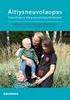 1.1 Raportit Ohjelmistossa on mahdollisuus tarkastella jo luotuja tai luoda uusia raportteja riippuen käyttäjän tarpeista. Ideana on, että käyttäjän tarvitsee osata mahdollisimman vähän monimutkaisia koodeja
1.1 Raportit Ohjelmistossa on mahdollisuus tarkastella jo luotuja tai luoda uusia raportteja riippuen käyttäjän tarpeista. Ideana on, että käyttäjän tarvitsee osata mahdollisimman vähän monimutkaisia koodeja
Opinto-oppaan tekeminen
 1 Opinto-oppaan tekeminen Näiden ohjeiden avulla hahmottuu kuinka opinto-oppaita voidaan luoda WebOodin OpasOodissa. Ohje on suunnattu käyttäjille, joilla on WebOodiin OpasVastuuhenkilö-oikeudet. WebOodin
1 Opinto-oppaan tekeminen Näiden ohjeiden avulla hahmottuu kuinka opinto-oppaita voidaan luoda WebOodin OpasOodissa. Ohje on suunnattu käyttäjille, joilla on WebOodiin OpasVastuuhenkilö-oikeudet. WebOodin
Postitussuunnitelman hyväksyminen
 Postitussuunnitelman hyväksyminen Postittamisen työpöytä, käyttäjäohje 1 Sisältö Kirjautuminen Extranetiin Yrityksen yhteystietojen tarkistaminen Ilmoitus uudesta postitussuunnitelmasta Aloita postitussuunnitelman
Postitussuunnitelman hyväksyminen Postittamisen työpöytä, käyttäjäohje 1 Sisältö Kirjautuminen Extranetiin Yrityksen yhteystietojen tarkistaminen Ilmoitus uudesta postitussuunnitelmasta Aloita postitussuunnitelman
UUDEN NETTIJÄSENREKISTERIN OHJEET. Kirjaudu sisään antamalla käyttäjätunnus ja salasana
 UUDEN NETTIJÄSENREKISTERIN OHJEET Kirjaudu sisään antamalla käyttäjätunnus ja salasana Aloitussivu näyttää seuraavalta. Sen kautta voi siirtyä haluttuihin toimintoihin. JÄSENREKISTERIN SELAUS/MUOKKAAMINEN
UUDEN NETTIJÄSENREKISTERIN OHJEET Kirjaudu sisään antamalla käyttäjätunnus ja salasana Aloitussivu näyttää seuraavalta. Sen kautta voi siirtyä haluttuihin toimintoihin. JÄSENREKISTERIN SELAUS/MUOKKAAMINEN
Nettiposti. Nettiposti käyttöohje
 YKSIKÄÄN ASIAKAS EI OLE MEILLE LIIAN PIENI TAI MIKÄÄN HAASTE LIIAN SUURI. Nettiposti Nettiposti käyttöohje Tässä käyttöohjeessa kuvataan selainkäyttöisen Nettiposti sähköpostiohjelman toiminnot. Käyttöohje
YKSIKÄÄN ASIAKAS EI OLE MEILLE LIIAN PIENI TAI MIKÄÄN HAASTE LIIAN SUURI. Nettiposti Nettiposti käyttöohje Tässä käyttöohjeessa kuvataan selainkäyttöisen Nettiposti sähköpostiohjelman toiminnot. Käyttöohje
Invalidiliiton Kilta-rekisteri
 Invalidiliiton Kilta-rekisteri Invalidiliitolla on käytössään Internet-selaimella käytettävä Kilta-rekisterisovellus. Rekisterisovellus löytyy osoitteesta https://kilta.invalidiliitto.fi, se on suojattu
Invalidiliiton Kilta-rekisteri Invalidiliitolla on käytössään Internet-selaimella käytettävä Kilta-rekisterisovellus. Rekisterisovellus löytyy osoitteesta https://kilta.invalidiliitto.fi, se on suojattu
Opiskelijalistojen tulostaminen, opiskelijoiden hallinta ja sähköpostin lähettäminen
 1 Opiskelijalistojen tulostaminen, opiskelijoiden hallinta ja sähköpostin lähettäminen Sisällysluettelo Opetustapahtuman opiskelijalistan tulostaminen... 2 Tenttien opiskelijalistojen tulostaminen... 3
1 Opiskelijalistojen tulostaminen, opiskelijoiden hallinta ja sähköpostin lähettäminen Sisällysluettelo Opetustapahtuman opiskelijalistan tulostaminen... 2 Tenttien opiskelijalistojen tulostaminen... 3
Laskutus Tapahtumahallinnassa Osallistuja-, koonti- ja tilaajalaskut. TaikaTapahtumat -käyttöohje
 Laskutus Tapahtumahallinnassa Osallistuja-, koonti- ja tilaajalaskut TaikaTapahtumat -käyttöohje Laskutus tapahtumahallinnassa Ennen laskutusta varmista että osallistujat on kohdistettu asiakashallintaan
Laskutus Tapahtumahallinnassa Osallistuja-, koonti- ja tilaajalaskut TaikaTapahtumat -käyttöohje Laskutus tapahtumahallinnassa Ennen laskutusta varmista että osallistujat on kohdistettu asiakashallintaan
Kennelliiton Omakoira-jäsenpalvelu Ohje Kennelpiireille, osoitelistat
 Kennelliiton Omakoira-jäsenpalvelu Ohje Kennelpiireille, osoitelistat Suomen Kennelliitto ry. 6.5.2014 2(11) Osoitelistat Sisältö: Osoitteet valinnan näkyminen kennelpiirin henkilöille... 3 Yhdistysten
Kennelliiton Omakoira-jäsenpalvelu Ohje Kennelpiireille, osoitelistat Suomen Kennelliitto ry. 6.5.2014 2(11) Osoitelistat Sisältö: Osoitteet valinnan näkyminen kennelpiirin henkilöille... 3 Yhdistysten
Ohjeet asiakirjan lisäämiseen arkistoon
 Ohjeet asiakirjan lisäämiseen arkistoon 1. Jos koneellesi ei vielä ole asennettu Open Office ohjelmaa, voit ladata sen linkistä joka löytyy Arkisto => Asiakirjapohjat sivulta seuran kotisivuilta. Jos ohjelma
Ohjeet asiakirjan lisäämiseen arkistoon 1. Jos koneellesi ei vielä ole asennettu Open Office ohjelmaa, voit ladata sen linkistä joka löytyy Arkisto => Asiakirjapohjat sivulta seuran kotisivuilta. Jos ohjelma
OpeOodi Opiskelijalistojen tulostaminen, opiskelijoiden hallinta ja sähköpostin lähettäminen
 Helsingin yliopisto WebOodi 1 OpeOodi Opiskelijalistojen tulostaminen, opiskelijoiden hallinta ja sähköpostin lähettäminen Opetustapahtuman opiskelijalistan tulostaminen Ilmoittautuneista opiskelijoista
Helsingin yliopisto WebOodi 1 OpeOodi Opiskelijalistojen tulostaminen, opiskelijoiden hallinta ja sähköpostin lähettäminen Opetustapahtuman opiskelijalistan tulostaminen Ilmoittautuneista opiskelijoista
Sisäänkirjautuminen Tallennus/raportit (YAP) Tallennusohjelma
 Sisällysluettelo Sivu 2. Sisäänkirjautuminen Sivu 3. Käyttäjän tiedot Sivu 4. Etusivu Sivu 6. Lomakkeiden syöttö / Juoksijan valinta Sivu 7. Lomakkeiden syöttö / Juoksijoiden ja maksajien tietojen syöttö
Sisällysluettelo Sivu 2. Sisäänkirjautuminen Sivu 3. Käyttäjän tiedot Sivu 4. Etusivu Sivu 6. Lomakkeiden syöttö / Juoksijan valinta Sivu 7. Lomakkeiden syöttö / Juoksijoiden ja maksajien tietojen syöttö
Kortinhaltijoiden valinta (1.vaihe)
 1(5) USEAN KORTIN TILAAMINEN Toiminto tilaa ja uusi kortteja löytyy etusivulta kohdasta Kortit. Tässä voit tilata Lounaskortteja henkilöille, jotka on jo luotu lounaskorttipalveluun, ja joilla ei tällä
1(5) USEAN KORTIN TILAAMINEN Toiminto tilaa ja uusi kortteja löytyy etusivulta kohdasta Kortit. Tässä voit tilata Lounaskortteja henkilöille, jotka on jo luotu lounaskorttipalveluun, ja joilla ei tällä
Epooqin perusominaisuudet
 Epooqin perusominaisuudet Huom! Epooqia käytettäessä on suositeltavaa käyttää Firefox -selainta. Chrome toimii myös, mutta eräissä asioissa, kuten äänittämisessä, voi esiintyä ongelmia. Internet Exploreria
Epooqin perusominaisuudet Huom! Epooqia käytettäessä on suositeltavaa käyttää Firefox -selainta. Chrome toimii myös, mutta eräissä asioissa, kuten äänittämisessä, voi esiintyä ongelmia. Internet Exploreria
ASIAKASLISENSSIEN LISÄÄMINEN KONSULTIN ASIAKKAAKSI
 ASIAKASLISENSSIEN LISÄÄMINEN KONSULTIN ASIAKKAAKSI Sisällysluettelo: 1. JOHDANTO... 2 2. ASIAKASLISENSSITYYPIT... 2 2.1 Suppea asiakaslisenssi... 2 2.2 Laaja asiakaslisenssi... 2 3. WEBWISUUN KIRJAUTUMINEN...
ASIAKASLISENSSIEN LISÄÄMINEN KONSULTIN ASIAKKAAKSI Sisällysluettelo: 1. JOHDANTO... 2 2. ASIAKASLISENSSITYYPIT... 2 2.1 Suppea asiakaslisenssi... 2 2.2 Laaja asiakaslisenssi... 2 3. WEBWISUUN KIRJAUTUMINEN...
Omapalvelu. Omapalvelu - ohje Päivityspaketti 1/ 2014. Tieto Corporation
 Omapalvelu Omapalvelu - ohje Päivityspaketti 1/ 2014 Omapalvelu / Kirjautuminen pankkitunnuksilla Asiakas kirjautuu Omille sivuille kunnan nettisivujen linkin kautta. Sivulle kirjaudutaan Vetuma-tunnistuksen
Omapalvelu Omapalvelu - ohje Päivityspaketti 1/ 2014 Omapalvelu / Kirjautuminen pankkitunnuksilla Asiakas kirjautuu Omille sivuille kunnan nettisivujen linkin kautta. Sivulle kirjaudutaan Vetuma-tunnistuksen
OpeOodi Opiskelijalistojen tulostaminen, opiskelijoiden hallinta ja sähköpostin lähettäminen
 Helsingin yliopisto WebOodi 1 OpeOodi Opiskelijalistojen tulostaminen, opiskelijoiden hallinta ja sähköpostin lähettäminen Opetustapahtuman opiskelijalistan tulostaminen Ilmoittautuneista opiskelijoista
Helsingin yliopisto WebOodi 1 OpeOodi Opiskelijalistojen tulostaminen, opiskelijoiden hallinta ja sähköpostin lähettäminen Opetustapahtuman opiskelijalistan tulostaminen Ilmoittautuneista opiskelijoista
Vaasan kaupungin nuorten kesätyöt haetaan Kuntarekry.fi työnhakuportaalin kautta.
 Mistä on kyse Lyhyt palvelukuvaus Vaasan kaupungin nuorten kesätyöt haetaan Kuntarekry.fi työnhakuportaalin kautta. Kuntarekry.fi on valtakunnallinen kunta-alan työnhakupalvelu ja kuntatyönantajien rekrytointipalvelu.
Mistä on kyse Lyhyt palvelukuvaus Vaasan kaupungin nuorten kesätyöt haetaan Kuntarekry.fi työnhakuportaalin kautta. Kuntarekry.fi on valtakunnallinen kunta-alan työnhakupalvelu ja kuntatyönantajien rekrytointipalvelu.
Tilastot ajetaan Kirjuriin automaattisesti kuukausittain joka kuukauden toisena lauantaina.
 Tilastot Tilastot ajetaan Kirjuriin automaattisesti kuukausittain joka kuukauden toisena lauantaina. Tilastolukuja tallennetaan seurakunnittain lukumäärät sekä myös tapahtumat jotka laskeutuvat tilastoon.
Tilastot Tilastot ajetaan Kirjuriin automaattisesti kuukausittain joka kuukauden toisena lauantaina. Tilastolukuja tallennetaan seurakunnittain lukumäärät sekä myös tapahtumat jotka laskeutuvat tilastoon.
TOIMENPIDETTÄ VARTEN
 SUOMEN URHEILULIITTO ry Radiokatu 20 00240 HELSINKI www.sul.fi TOIMENPIDETTÄ VARTEN 10.10.2008 Hyvä seuran yhteyshenkilö SEURAN YHTEYSTIETOJEN PÄIVITYS http://sul.etapahtuma.fi Suomen Urheiluliitto ry
SUOMEN URHEILULIITTO ry Radiokatu 20 00240 HELSINKI www.sul.fi TOIMENPIDETTÄ VARTEN 10.10.2008 Hyvä seuran yhteyshenkilö SEURAN YHTEYSTIETOJEN PÄIVITYS http://sul.etapahtuma.fi Suomen Urheiluliitto ry
Muuttuneet toimintatavat. Toimitsijakoulutus Harrastesarja Tulospalvelun käyttö
 Muuttuneet toimintatavat Toimitsijakoulutus Harrastesarja Tulospalvelun käyttö Toimitsijakoulutus Seurojen toimitsijakouluttajat kouluttavat oman seuran ottelutoimitsijat! Seurojen kouluttajat löytyvät
Muuttuneet toimintatavat Toimitsijakoulutus Harrastesarja Tulospalvelun käyttö Toimitsijakoulutus Seurojen toimitsijakouluttajat kouluttavat oman seuran ottelutoimitsijat! Seurojen kouluttajat löytyvät
Toiminta ennen ensimmäistä ottelua (1/2)
 Toiminta ennen ensimmäistä ottelua (1/2) Kotijoukkue kirjautuu järjestelmään omalla joukkuekoodillaan Joukkue- /seuratunnus -kohdasta. Kirjoita joukkueesi tunnus siihen ja paina Kirjaudu -kohdasta. Tunnukset
Toiminta ennen ensimmäistä ottelua (1/2) Kotijoukkue kirjautuu järjestelmään omalla joukkuekoodillaan Joukkue- /seuratunnus -kohdasta. Kirjoita joukkueesi tunnus siihen ja paina Kirjaudu -kohdasta. Tunnukset
SPORTTIREKISTERIOHJE JUDOLIITON SEURAKÄYTTÄJILLE
 SPORTTIREKISTERIOHJE JUDOLIITON SEURAKÄYTTÄJILLE Päivitetty 20.1.2014 1.KIRJAUTUMINEN a) Kirjoita selaimen osoiteriville https://rekisteri.sportti.fi/sso/ tai kirjaudu Judoliiton kotisivuilla www.judoliitto.fi
SPORTTIREKISTERIOHJE JUDOLIITON SEURAKÄYTTÄJILLE Päivitetty 20.1.2014 1.KIRJAUTUMINEN a) Kirjoita selaimen osoiteriville https://rekisteri.sportti.fi/sso/ tai kirjaudu Judoliiton kotisivuilla www.judoliitto.fi
Lunastuspoistajat AJONEUVOJEN REKISTERÖINTI
 Lunastuspoistajat AJONEUVOJEN REKISTERÖINTI Kirjautuminen REKI järjestelmään...2 ATJ Aloitussivu...3 Rekisteröinnin päävalikko...4 Liikennekäytöstäpoisto...5 Rekisteritietojen haku...5 Omistajuuden perustiedot...6
Lunastuspoistajat AJONEUVOJEN REKISTERÖINTI Kirjautuminen REKI järjestelmään...2 ATJ Aloitussivu...3 Rekisteröinnin päävalikko...4 Liikennekäytöstäpoisto...5 Rekisteritietojen haku...5 Omistajuuden perustiedot...6
1 Rekisteröityminen Supplier Portal palvelun käyttäjäksi
 Ostoreskontra Supplier Portal toimittajaportaali -ohje Sivu 1 / 15 SUPPLIER PORTAL TOIMITTAJAPORTAALI OHJE TOIMITTAJILLE Verkkolaskutuspalvelun käyttöönottamiseksi laskun lähettäjän tulee rekisteröityä
Ostoreskontra Supplier Portal toimittajaportaali -ohje Sivu 1 / 15 SUPPLIER PORTAL TOIMITTAJAPORTAALI OHJE TOIMITTAJILLE Verkkolaskutuspalvelun käyttöönottamiseksi laskun lähettäjän tulee rekisteröityä
https://njr.yap.fi/cgi-bin/soj2/dispat.exe
 Jäsenrekisteriin kirjautuminen Avaa internet ja kirjoita selaimen osoitekenttään: https://njr.yap.fi/cgi-bin/soj2/dispat.exe Kirjoita käyttäjätunnus ja salasana, ja paina Sisäänkirjaus. Kirjauduttua avautuu
Jäsenrekisteriin kirjautuminen Avaa internet ja kirjoita selaimen osoitekenttään: https://njr.yap.fi/cgi-bin/soj2/dispat.exe Kirjoita käyttäjätunnus ja salasana, ja paina Sisäänkirjaus. Kirjauduttua avautuu
Suomen Partiolaisten jäsenrekisteri Kuksan pikaopas huoltajalle
 Suomen Partiolaisten jäsenrekisteri Kuksan pikaopas huoltajalle A) Kuksaan rekisteröityminen (ensimmäisellä käyttökerralla) ja kirjautuminen (jatkossa) B) Huoltajan omien tietojen tarkastelu ja korjaaminen
Suomen Partiolaisten jäsenrekisteri Kuksan pikaopas huoltajalle A) Kuksaan rekisteröityminen (ensimmäisellä käyttökerralla) ja kirjautuminen (jatkossa) B) Huoltajan omien tietojen tarkastelu ja korjaaminen
VINKKEJÄ CV-NETIN KÄYTTÖÖN. www.te-palvelut.fi
 VINKKEJÄ CV-NETIN KÄYTTÖÖN www.te-palvelut.fi TE-toimiston verkkoasiointiin pääset kirjautumaan www.te-palvelut.fi Oma asiointi Henkilöasiakas Kirjaudu sisään verkkopankkitunnuksilla ja hyväksy käyttöehdot
VINKKEJÄ CV-NETIN KÄYTTÖÖN www.te-palvelut.fi TE-toimiston verkkoasiointiin pääset kirjautumaan www.te-palvelut.fi Oma asiointi Henkilöasiakas Kirjaudu sisään verkkopankkitunnuksilla ja hyväksy käyttöehdot
Virikekortti Verkkopalvelu Ohjeet palvelun käyttämiseksi 1.11.2012
 Virikekortti Verkkopalvelu Ohjeet palvelun käyttämiseksi 1.11.2012 MALLI KORTTI 3 1. Kirjautuminen ja sopimuksen valinta... 2 2. Sopimuksen valinta... 2 3. Kielen valinta... 3 4. Edun tilauksen aktivointi
Virikekortti Verkkopalvelu Ohjeet palvelun käyttämiseksi 1.11.2012 MALLI KORTTI 3 1. Kirjautuminen ja sopimuksen valinta... 2 2. Sopimuksen valinta... 2 3. Kielen valinta... 3 4. Edun tilauksen aktivointi
Suomen johtava projektipankki. Mobiili-TR ja MVR
 Suomen johtava projektipankki Mobiili-TR ja MVR Sisällysluettelo SokoPro MVR-Mittari...4 Mobiili-MVR...7 Mobiili-MVR Valitse projektipankki...8 Mobiili-MVR Valitse mobiili-mvr...9 Mobiili-MVR Uusi mittari...11
Suomen johtava projektipankki Mobiili-TR ja MVR Sisällysluettelo SokoPro MVR-Mittari...4 Mobiili-MVR...7 Mobiili-MVR Valitse projektipankki...8 Mobiili-MVR Valitse mobiili-mvr...9 Mobiili-MVR Uusi mittari...11
Yrityksen sisäinen tunnus Henkilönumero tai muu yrityskohtainen tunniste, mikäli tieto on tallennettu verkkopalveluun.
 1(7) KORTINHALTIJAN HALLINTA Kortinhaltijan sivu sisältää kortinhaltijan henkilö-, korttitili-, kortti- ja maksutiedot. Sivulle pääsee hakemalla kortinhaltijan tietoja ja avaamalla hakutuloksesta kortinhaltijan
1(7) KORTINHALTIJAN HALLINTA Kortinhaltijan sivu sisältää kortinhaltijan henkilö-, korttitili-, kortti- ja maksutiedot. Sivulle pääsee hakemalla kortinhaltijan tietoja ja avaamalla hakutuloksesta kortinhaltijan
Seutudokumenttien pä ivittä misohje
 Seutudokumenttien pä ivittä misohje Kirjautuminen sisällönhallinta-työkaluun Käytä ylläpidossa Firefox-selainta. Käyttäjätunnukset Käy rekisteröitymässä osoitteessa www./kirjaudu kohdassa Rekisteröidy.
Seutudokumenttien pä ivittä misohje Kirjautuminen sisällönhallinta-työkaluun Käytä ylläpidossa Firefox-selainta. Käyttäjätunnukset Käy rekisteröitymässä osoitteessa www./kirjaudu kohdassa Rekisteröidy.
ENSIN KUITENKIN ALKU UN YKSI T ÄRKEÄ INFO JÄSENYYKSIEN PÄÄTT ÄM ISEST Ä:
 18.12.2014 1 (8) MOIKKA! Tämä on neljäs PäPan tuottama Kuksakirje ja se keskittyy erityisesti tapahtumalaskutukseen. Kirje kannattaakin välittää lippukunnassa taloudenhoitajalle ja jäsenrekisterinhoitajalle.
18.12.2014 1 (8) MOIKKA! Tämä on neljäs PäPan tuottama Kuksakirje ja se keskittyy erityisesti tapahtumalaskutukseen. Kirje kannattaakin välittää lippukunnassa taloudenhoitajalle ja jäsenrekisterinhoitajalle.
Selaimen kautta käytettävällä PaikkaOpin kartta-alustalla PaikkaOppi Mobiililla
 19.1.2017 Sisällys Slide 3. Mikä on PaikkaOppi Mobiili? Slide 4. Kaavio PaikkaOppi Mobiilin käytön aloituksesta. Slidet 5-7. Tunnusten ja kurssin luominen ennen sovelluksen käyttöä. Slide 8. Hae sovellus
19.1.2017 Sisällys Slide 3. Mikä on PaikkaOppi Mobiili? Slide 4. Kaavio PaikkaOppi Mobiilin käytön aloituksesta. Slidet 5-7. Tunnusten ja kurssin luominen ennen sovelluksen käyttöä. Slide 8. Hae sovellus
ORGANISAATION KIRJAUTUMINEN TURVASIRU.FI-PALVELUUN
 ORGANISAATION KIRJAUTUMINEN TURVASIRU.FI-PALVELUUN Organisaatiot kuten eläinsuojeluyhdistykset kirjautuvat KIRJAUTUMINEN ORGANISAATIOT-osiosta: http://www.turvasiru.fi/pet/turvasiru.jsp Organisaatioiden
ORGANISAATION KIRJAUTUMINEN TURVASIRU.FI-PALVELUUN Organisaatiot kuten eläinsuojeluyhdistykset kirjautuvat KIRJAUTUMINEN ORGANISAATIOT-osiosta: http://www.turvasiru.fi/pet/turvasiru.jsp Organisaatioiden
Punomo Blogit BLOGIN LUOMINEN WORDPRESS-ALUSTALLA
 Punomo Blogit BLOGIN LUOMINEN WORDPRESS-ALUSTALLA Prologi Blogi voidaan määritellä verkkosivustoksi, johon yksi ihminen tai tietty ryhmä tuottaa ajankohtaista sisältöä. Blogi mahdollistaa omien ajatusten
Punomo Blogit BLOGIN LUOMINEN WORDPRESS-ALUSTALLA Prologi Blogi voidaan määritellä verkkosivustoksi, johon yksi ihminen tai tietty ryhmä tuottaa ajankohtaista sisältöä. Blogi mahdollistaa omien ajatusten
Asiakashallinta. TaikaTapahtumat -käyttöohje
 Asiakashallinta TaikaTapahtumat -käyttöohje Tietojen haku Siirry etapahtuma-valikkoon ja valitse Asiakashallinta Kirjoita hakukenttään hakuehto ja napauta Hae Napauta nimeä yhteystieto-lomake avautuu Tietojen
Asiakashallinta TaikaTapahtumat -käyttöohje Tietojen haku Siirry etapahtuma-valikkoon ja valitse Asiakashallinta Kirjoita hakukenttään hakuehto ja napauta Hae Napauta nimeä yhteystieto-lomake avautuu Tietojen
Kirjaudu sisään palveluun klikkaamalla Omat kartat -painiketta.
 Kirjaudu sisään palveluun klikkaamalla Omat kartat -painiketta. Sisäänkirjauduttuasi näet palvelun etusivulla helppokäyttöisen hallintapaneelin. Vasemmassa reunassa on esillä viimeisimmät tehdyt muutokset
Kirjaudu sisään palveluun klikkaamalla Omat kartat -painiketta. Sisäänkirjauduttuasi näet palvelun etusivulla helppokäyttöisen hallintapaneelin. Vasemmassa reunassa on esillä viimeisimmät tehdyt muutokset
Lapin Veikot suunnistusjaosto Iltarastien tulospalveluohjeet versio 29.4.2016 Pentti Poikela
 Lapin Veikot suunnistusjaosto Iltarastien tulospalveluohjeet versio 29.4.2016 Pentti Poikela 2.5.2016 2 Sisältö... 1 1. Laitteet ja ohjelmat... 3 2. Tulospalvelun yleisohjeet... 3 3. E-Result ohjeet...
Lapin Veikot suunnistusjaosto Iltarastien tulospalveluohjeet versio 29.4.2016 Pentti Poikela 2.5.2016 2 Sisältö... 1 1. Laitteet ja ohjelmat... 3 2. Tulospalvelun yleisohjeet... 3 3. E-Result ohjeet...
Jahtipaikat.fi Käyttöohje
 Jahtipaikat.fi Käyttöohje versio 2.0 Sisällysluettelo 1. Kirjautuminen...3 2. Näyttöruudun osat...3 3. Kartta-alusta...4 4. Kartan sisällön määrittely...4 5. Työkalut...5 5.1 Keskitä kartta koko Suomeen...5
Jahtipaikat.fi Käyttöohje versio 2.0 Sisällysluettelo 1. Kirjautuminen...3 2. Näyttöruudun osat...3 3. Kartta-alusta...4 4. Kartan sisällön määrittely...4 5. Työkalut...5 5.1 Keskitä kartta koko Suomeen...5
Matkalaskun täyttöohje
 1 Matkalaskun täyttöohje Avaa Metalliliiton sivu www.metalliliitto.fi Valitse sieltä Hoida jäsenasioitasi Valitse sähköinen asiointi Valitse pankki, jonka kautta voit todentaa henkilöllisyytesi pankkiyhteystiedoillasi
1 Matkalaskun täyttöohje Avaa Metalliliiton sivu www.metalliliitto.fi Valitse sieltä Hoida jäsenasioitasi Valitse sähköinen asiointi Valitse pankki, jonka kautta voit todentaa henkilöllisyytesi pankkiyhteystiedoillasi
Aimo-ohjauspaneelin käyttöohje Sisällys
 Aimo-ohjauspaneelin käyttöohje Sisällys Tunnusten tilaaminen... 2 Sisäänkirjautuminen... 3 Käyttöliittymä... 4 Ryhmätekstiviestien lähettäminen... 5 Ryhmät... 7 Push-viestien lähettäminen... 12 Mobiilipalvelun
Aimo-ohjauspaneelin käyttöohje Sisällys Tunnusten tilaaminen... 2 Sisäänkirjautuminen... 3 Käyttöliittymä... 4 Ryhmätekstiviestien lähettäminen... 5 Ryhmät... 7 Push-viestien lähettäminen... 12 Mobiilipalvelun
Nettijäsenrekisterin käyttöohje Päivitetty 8.10.2010
 Nettijäsenrekisterin käyttöohje Päivitetty 8.10.2010 Sisällysluettelo 1. Jäsenrekisteriin kirjautuminen... 2 2. Nimihaku (= pikahaku)... 3 3. Jäsenrekisteri... 4 4. Haku... 5 5. Jäsenen tiedot... 6 6.
Nettijäsenrekisterin käyttöohje Päivitetty 8.10.2010 Sisällysluettelo 1. Jäsenrekisteriin kirjautuminen... 2 2. Nimihaku (= pikahaku)... 3 3. Jäsenrekisteri... 4 4. Haku... 5 5. Jäsenen tiedot... 6 6.
Tenttityökalu Yleinen tentti
 Tenttityökalu Yleinen tentti Muutoksia Oodi-versioissa tai käytännöissä 27.10.2011 Päivitetty terminologia versio 3.3 Korjattu virhe, joka esti yleisen tentin kopioinnin mikäli opetustapahtumalla oli enemmän
Tenttityökalu Yleinen tentti Muutoksia Oodi-versioissa tai käytännöissä 27.10.2011 Päivitetty terminologia versio 3.3 Korjattu virhe, joka esti yleisen tentin kopioinnin mikäli opetustapahtumalla oli enemmän
Octo käyttöohje 1. Sisältö
 Octo käyttöohje 1 Sisältö Sisältö...1 Sisäänkirjautuminen...2 Etusivu...2 Uimarihaku...3 Uimariryhmät...4 Seurahaku...4 Kilpailutilastot...5 Ilmoittautuminen kilpailuun...6 Kilpailuun ilmoittautuminen...7
Octo käyttöohje 1 Sisältö Sisältö...1 Sisäänkirjautuminen...2 Etusivu...2 Uimarihaku...3 Uimariryhmät...4 Seurahaku...4 Kilpailutilastot...5 Ilmoittautuminen kilpailuun...6 Kilpailuun ilmoittautuminen...7
Kennelliiton Omakoira-jäsenpalvelu Ohje kennelpiireille, pätevyyksien käsittely
 Kennelliiton Omakoira-jäsenpalvelu Ohje kennelpiireille, pätevyyksien käsittely Suomen Kennelliitto ry. 9.5.2014 2(7) Pätevyyksien käsittely Sisältö: Pätevyydet -sivun näkyminen... 3 Pätevyydet -sivun
Kennelliiton Omakoira-jäsenpalvelu Ohje kennelpiireille, pätevyyksien käsittely Suomen Kennelliitto ry. 9.5.2014 2(7) Pätevyyksien käsittely Sisältö: Pätevyydet -sivun näkyminen... 3 Pätevyydet -sivun
Ohjeistus yhdistysten internetpäivittäjille
 Ohjeistus yhdistysten internetpäivittäjille Oman yhdistyksen tietojen päivittäminen www.krell.fi-sivuille Huom! Tarvitset päivittämistä varten tunnukset, jotka saat ottamalla yhteyden Kristillisen Eläkeliiton
Ohjeistus yhdistysten internetpäivittäjille Oman yhdistyksen tietojen päivittäminen www.krell.fi-sivuille Huom! Tarvitset päivittämistä varten tunnukset, jotka saat ottamalla yhteyden Kristillisen Eläkeliiton
Kielivalinta Kojelauta - Luo lasku Asetukset - Käyttäjät - Kirjaudu ulos
 TOIMITTAJAPORTAALI Kalajoen kaupunki tarjoaa käyttöönne CGI:n ylläpitämän web-pohjaisen käyttöliittymän, jonka avulla toimittaja pystyy luomaan ja lähettämään sähköisen laskun vastaanottajalle. Toimittajaportaalin
TOIMITTAJAPORTAALI Kalajoen kaupunki tarjoaa käyttöönne CGI:n ylläpitämän web-pohjaisen käyttöliittymän, jonka avulla toimittaja pystyy luomaan ja lähettämään sähköisen laskun vastaanottajalle. Toimittajaportaalin
Kortinhaltijat joilla on maksukeskeytys Maksuryhmään liitettyjen kortinhaltijoiden lukumäärä, joiden maksut ovat tilapäisesti keskeytetty.
 1(6) MAKSURYHMÄN HALLINTA Maksuryhmäkohtaiselle sivulle pääset klikkaamalla yksittäisen maksuryhmän nimeä verkkopalvelun etusivulla tai valitsemalla ryhmän Maksuryhmät - osion listalta. Sivun tiedot ja
1(6) MAKSURYHMÄN HALLINTA Maksuryhmäkohtaiselle sivulle pääset klikkaamalla yksittäisen maksuryhmän nimeä verkkopalvelun etusivulla tai valitsemalla ryhmän Maksuryhmät - osion listalta. Sivun tiedot ja
Kun valitset Raportit, Lisää uusi, voit ryhtyä rakentamaan uutta raporttia alusta alkaen itse.
 Sivu 1 / 7 22 UUDEN RAPORTIN LUOMINEN Kun valitset Raportit, Lisää uusi, voit ryhtyä rakentamaan uutta raporttia alusta alkaen itse. Tässä ohjeessa on kuvattu uuden haun tekemisen yleisempiä ominaisuuksia.
Sivu 1 / 7 22 UUDEN RAPORTIN LUOMINEN Kun valitset Raportit, Lisää uusi, voit ryhtyä rakentamaan uutta raporttia alusta alkaen itse. Tässä ohjeessa on kuvattu uuden haun tekemisen yleisempiä ominaisuuksia.
VINKKEJÄ CV-NETIN KÄYTTÖÖN. www.te-palvelut.fi
 VINKKEJÄ CV-NETIN KÄYTTÖÖN www.te-palvelut.fi TE-toimiston verkkoasiointiin pääset kirjautumaan www.te-palvelut.fi Oma asiointi Henkilöasiakas Kirjaudu sisään verkkopankkitunnuksilla ja hyväksy käyttöehdot
VINKKEJÄ CV-NETIN KÄYTTÖÖN www.te-palvelut.fi TE-toimiston verkkoasiointiin pääset kirjautumaan www.te-palvelut.fi Oma asiointi Henkilöasiakas Kirjaudu sisään verkkopankkitunnuksilla ja hyväksy käyttöehdot
Hockeyliitto -Torneopal
 Päivitetty 26.5.2017 Hockeyliitto -Torneopal Hockeyliiton sähköinen tulospalvelujärjestelmä löytyy osoitteesta www.hockey.torneopal.fi Sivulta löydät kaikkien sarjojen sarjataulukot, otteluohjelmat ja
Päivitetty 26.5.2017 Hockeyliitto -Torneopal Hockeyliiton sähköinen tulospalvelujärjestelmä löytyy osoitteesta www.hockey.torneopal.fi Sivulta löydät kaikkien sarjojen sarjataulukot, otteluohjelmat ja
Ohjeet ALS Online-palvelun käyttöön PÄIVITETTY
 Ohjeet ALS Online-palvelun käyttöön PÄIVITETTY 15.11.2017 ALS Online-palveluun kirjautuminen Henkilökohtaiset ALS Online-tunnukset saat käyttöösi täyttämällä kotisivuiltamme löytyvän lomakkeen tai ottamalla
Ohjeet ALS Online-palvelun käyttöön PÄIVITETTY 15.11.2017 ALS Online-palveluun kirjautuminen Henkilökohtaiset ALS Online-tunnukset saat käyttöösi täyttämällä kotisivuiltamme löytyvän lomakkeen tai ottamalla
6.1 Tekstialueiden valinta eli maalaaminen (tulee tehdä ennen jokaista muokkausta ym.)
 6. Tekstin muokkaaminen 6.1 Tekstialueiden valinta eli maalaaminen (tulee tehdä ennen jokaista muokkausta ym.) Tekstin maalaaminen onnistuu vetämällä hiirellä haluamansa tekstialueen yli (eli osoita hiiren
6. Tekstin muokkaaminen 6.1 Tekstialueiden valinta eli maalaaminen (tulee tehdä ennen jokaista muokkausta ym.) Tekstin maalaaminen onnistuu vetämällä hiirellä haluamansa tekstialueen yli (eli osoita hiiren
Fixcom Webmail ohje. Allekirjoitus. Voit lisätä yhden tai useamman allekirjoituksen.
 Webmail on monipuolinen työkalu jolla voi tehdä paljon muutakin kuin lukea sähköpostia. Tässä ohjeessa on lyhyesti esitelty joitakin sen ominaisuuksia. Peruspostilaatikossa ei ole kaikkia ominaisuuksia,
Webmail on monipuolinen työkalu jolla voi tehdä paljon muutakin kuin lukea sähköpostia. Tässä ohjeessa on lyhyesti esitelty joitakin sen ominaisuuksia. Peruspostilaatikossa ei ole kaikkia ominaisuuksia,
UpdateIT 2010: Uutisten päivitys
 UpdateIT 2010: Uutisten päivitys Käyttäjätuki: Suomen Golfpiste Oy Esterinportti 1 00240 HELSINKI Puhelin: (09) 1566 8800 Fax: (09) 1566 8801 E-mail: gp@golfpiste.com 2 Sisällys Uutisen lisääminen... 1
UpdateIT 2010: Uutisten päivitys Käyttäjätuki: Suomen Golfpiste Oy Esterinportti 1 00240 HELSINKI Puhelin: (09) 1566 8800 Fax: (09) 1566 8801 E-mail: gp@golfpiste.com 2 Sisällys Uutisen lisääminen... 1
Aivoliitto ry:n jäsenrekisteri Ohjeita yhdistyksille
 Aivoliitto ry:n jäsenrekisteri Ohjeita yhdistyksille Lisätiedot ja neuvonta: p. 040 845 0430, linda.lindroos@aivoliitto.fi Tästä osoitteesta löydät lisää ohjeita Sense rekisterin käyttöön: https://senseohjeisto.avoine.fi/
Aivoliitto ry:n jäsenrekisteri Ohjeita yhdistyksille Lisätiedot ja neuvonta: p. 040 845 0430, linda.lindroos@aivoliitto.fi Tästä osoitteesta löydät lisää ohjeita Sense rekisterin käyttöön: https://senseohjeisto.avoine.fi/
Tarjoustyökalun käyttöohje
 Tarjoustyökalun käyttöohje Suomen johtava projektipankki! Kustannustehokkaaseen rakennusprojektien hallintaan SokoPro on Kopijyvän ratkaisu kustannustehokkaaseen rakennusprojektin hallintaan. Rakennusprojektiaineistojen
Tarjoustyökalun käyttöohje Suomen johtava projektipankki! Kustannustehokkaaseen rakennusprojektien hallintaan SokoPro on Kopijyvän ratkaisu kustannustehokkaaseen rakennusprojektin hallintaan. Rakennusprojektiaineistojen
Rekrypolku. - Ohje rekrytointijärjestelmän käyttöön. Ohjeen sisältö. Rekrypolun ohje 1(12)
 Rekrypolun ohje 1(12) Rekrypolku - Ohje rekrytointijärjestelmän käyttöön Ohjeen sisältö 1 Rekisteröidy Rekrypolulle... 2 2 Henkilötiedot... 3 3 Oma hakijaprofiili... 4 4 Työpaikkailmoitukset... 9 Avoimet
Rekrypolun ohje 1(12) Rekrypolku - Ohje rekrytointijärjestelmän käyttöön Ohjeen sisältö 1 Rekisteröidy Rekrypolulle... 2 2 Henkilötiedot... 3 3 Oma hakijaprofiili... 4 4 Työpaikkailmoitukset... 9 Avoimet
KIRJAUTUMINEN JÄRJESTELMÄÄN ALOITUSSIVU. OMAT ASETUKSET Salasanan vaihto. VITANet KÄYTTÄJÄOPAS. Avaa VITANet osoitteessa https://vitanet.vita.
 KIRJAUTUMINEN JÄRJESTELMÄÄN Avaa VITANet osoitteessa https://vitanet.vita.fi Kirjaudu sisään saamillasi käyttäjäkohtaisilla tunnuksilla. Käyttäjätunnus: xxxxxxx Salasana: xxxxxxxx Asiakas: esim. VITALA
KIRJAUTUMINEN JÄRJESTELMÄÄN Avaa VITANet osoitteessa https://vitanet.vita.fi Kirjaudu sisään saamillasi käyttäjäkohtaisilla tunnuksilla. Käyttäjätunnus: xxxxxxx Salasana: xxxxxxxx Asiakas: esim. VITALA
HTML muotojen lisäksi.
 Sivu 1(5) ProCountor-version 5.1 uudet ominaisuudet Tiivistelmä ProCountorin käyttöliittymää on edelleen parannettu. Näkymien toimintoja on pyritty yhtenäistämään ja painikkeita on ryhmitelty paremmin
Sivu 1(5) ProCountor-version 5.1 uudet ominaisuudet Tiivistelmä ProCountorin käyttöliittymää on edelleen parannettu. Näkymien toimintoja on pyritty yhtenäistämään ja painikkeita on ryhmitelty paremmin
Opinto-oppaan tekeminen
 1 Opinto-oppaan tekeminen Näiden ohjeiden avulla hahmottuu kuinka opinto-oppaita voidaan luoda n OpasOodissa. Ohje on suunnattu käyttäjille, joilla on in OpasVastuuhenkilö-oikeudet. n käyttölupia voi hakea
1 Opinto-oppaan tekeminen Näiden ohjeiden avulla hahmottuu kuinka opinto-oppaita voidaan luoda n OpasOodissa. Ohje on suunnattu käyttäjille, joilla on in OpasVastuuhenkilö-oikeudet. n käyttölupia voi hakea
Kennelliiton Omakoira-jäsenpalvelu Ohje eläinlääkäriasemille, Omakoira-palvelun käyttö
 Kennelliiton Omakoira-jäsenpalvelu Ohje eläinlääkäriasemille, Omakoira-palvelun käyttö Suomen Kennelliitto ry. 26.5.2014 2(19) Omakoira-palvelun käyttö Sisältö: Yleistä... 3 Palvelussa tehtävät toiminnot...
Kennelliiton Omakoira-jäsenpalvelu Ohje eläinlääkäriasemille, Omakoira-palvelun käyttö Suomen Kennelliitto ry. 26.5.2014 2(19) Omakoira-palvelun käyttö Sisältö: Yleistä... 3 Palvelussa tehtävät toiminnot...
